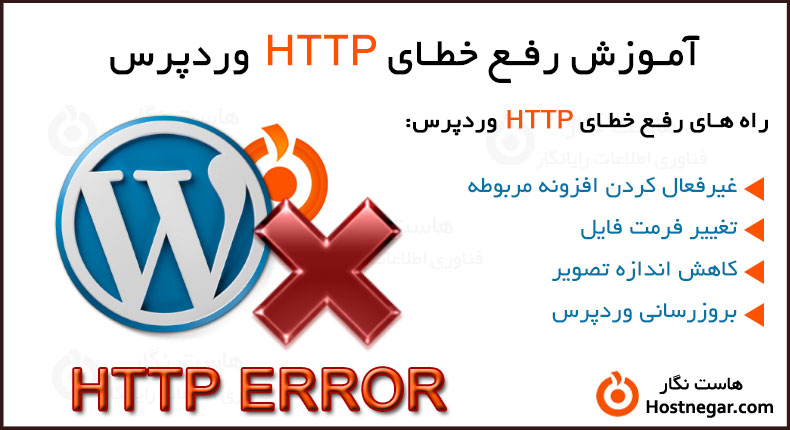
آنچه در این آموزش خواهید آموخت:
3. غیرفعالسازی افزونه بهینه سازی تصاویر
راه های رفع خطای HTTP وردپرس
گاهی ممکن است به هنگام بارگذاری تصاویر در وبسایت وردپرسی خود با خطای HTTP روبرو شوید. نمایش این خطا میتواند دلایل مختلفی داشته باشد اما باید بگوییم اگر فقط گاهی با این خطا مواجه میشوید ممکن است به علت کمبود منابع سرور باشد بنابراین میتوانید کمی صبر کنید و بارگذاری را مجددا انجام دهید.
اگر به دنبال رفع این خطا باشید , راه حل های متعددی برای آن وجود دارد که در این آموزش ما به 8 مورد از آنها میپردازیم.
1. غیرفعال کردن افزونه مربوطه :
اگر پس از نصب افزونه ای با این خطا مواجه شده باشید , در این صورت افزونه باعث این خطا بوده و برای رفع خطا باید افزونه را غیرفعال کنید.
آموزش غیر فعال کردن افزونه در وردپرس
2. تغییر فرمت فایل :
در برخی موارد ممکن است به علت png بودن فرمت تصویر آپلودی با این خطا مواجه شوید. در این صورت فرمت تصویر را به jpg تغییر دهید.
3. غیرفعالسازی افزونه بهینه سازی تصاویر :
گاهی مشکل ایجاد شده به علت استفاده از افزونه بهینه سازی تصاویر است. به این منظور افزونه بهینه سازی موجود در وردپرس خود را غیرفعال کرده و بارگذاری تصویر موردنظر را دوباره انجام دهید.
4. بروزرسانی وردپرس :
میتوان گفت یکی از مهم ترین دلایل روبرو شدن با خطای HTTP قدیمی بودن نسخه وردپرس است. پس درصورتی که از نسخه قدیمی وردپرس استفاده میکنید , آن را بروزرسانی کرده و مجددا بارگذاری تصویر مدنظر را انجام دهید.
آموزش بروز رسانی وردپرس به دو روش دستی و خودکار
5. کاهش اندازه تصویر :
گاهی ممکن است عرض باکس شما کمتر از عرض تصویر شما باشد , در این موارد با خطا مواجه خواهید شد که میتوانید با کاهش سایز تصویر موردنظر این خطا را رفع کنید.
6. Mod Security :
گاهی ممکن است Mod Security یا فایروال هاستینگ مانع آپلود تصویر شما شده باشد در این صورت جهت رفع خطا میتوانید یکی از 3 کد زیر را در فایل .htaccess وارد کنید.
<IfModule mod_security.c>
SecFilterEngine Off
SecFilterScanPOST Off
</IfModule># Exclude the file upload and WP CRON scripts from authentication
<FilesMatch “(async-upload\.php|wp-cron\.php|xmlrpc\.php)$”>
Satisfy Any
Order allow,deny
Allow from all
Deny from none
</FilesMatch>AddType x-mapp-php5 .phpنمایش فایل های مخفی و htaccess در CPanel
7. افزایش حافظه PHP :
گاهی ممکن است به دلیل کمبود حافظه PHP با این خطا مواجه شوید. در این حالت میتوانید با وارد کردن کد زیر به فایل wp-config.php حافظه PHP را افزایش دهید.
define(‘WP_MEMORY_LIMIT’, ’64M’)
نکته: در صورتی که دستور بالا بی نتیجه ماند به معنای محدود بودن حافظه است که برای این موارد میتوانید با پشتیبان هاست خود این مشکل را مطرح کنید.
امیدواریم آموزش رفع خطای PHP وردپرس برای شما مفید بوده باشد.
آموزش های مرتبط:
آموزش نحوه رفع خطای 401 در وردپرس
نمایش فایل های مخفی و htaccess در CPanel
آموزش رفع خطای بروزرسانی وردپرس
آموزش بروز رسانی وردپرس به دو روش دستی و خودکار
آموزش غیر فعال کردن افزونه در وردپرس
دستور های کاربردی برای امنیت و بهینه سازی فایل htaccess
آموزش رفع خطای آپلود فایل با فرمت غیرمجاز در وردپرس
آموزش غیر فعال سازی دستی افزونه وردپرس در هاست



